Akhirnya setelah beberapa lama ingin membeli domain kesampaian juga . Sekarang blog ini sudah dapat diakses melalui www.tekomuter.com . Oleh karena itu untuk mengawali post pertama di situs dengan domain terbaru ini ,saya akan posting tentang cara menggunakan proxifier. Apakah sudah ada yang tau apa itu proxifier ? mungkin untuk para master di dunia phreaker sudah tutup mata saja tentang trik ini ;-). tapi untuk para newbie yang mau belajar tentang dunia phreaker harus buka mata yang lebar atau kalau perlu melotot hehehehe. Proxifier adalah sebuah program yang memungkinkan aplikasi jaringan yang tidak mendukung bekerja melalui proxy server beroperasi melalui HTTP atau SOCKS proxy server atau rantai(chain proxy).
Baiklah langsung saja kita mulai tutorial cara menggunakan proxifier
1. Pertama-tama tentu kita harus memiliki proxifier ya terlebih dahulu download disini proxifier v.3.0
2. Setelah di download install dan buka proxifier kalian
3. Lalu klik pada proxy server untuk mensetting proxy . lihat gambar untuk lebih jelasnya
4. Setelah itu masukan settingan pada proxy server dengan klik add lalu akan muncul gambar seperti berikut.
Isi sesuai dengan proxy yang ada di aplikasi lain . misalnya esteh (ssh client) . jika tidak maka kosongkan saja.
Mungkin hanya itu tutorial yang dapat saya berikan apabila ada kekurangan mohon di mengerti dan jika ada yang di tanyakan atau saranya tentang tutorial cara menggunakan proxifier silahkan melalui komentar saja ...

 12.25
12.25
 Aak
Aak




 Posted in
Posted in
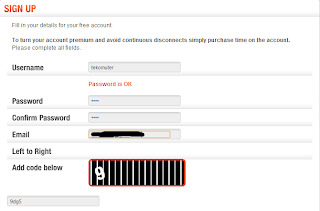
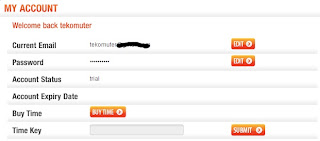










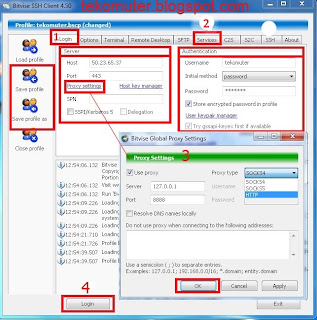


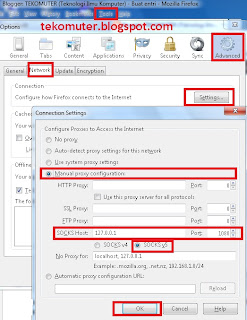




























![[Image: 1.jpg]](https://blogger.googleusercontent.com/img/b/R29vZ2xl/AVvXsEjix5lmkrZdpSyyemtmUZfVXy5hSdv7ZQayfV2lDnNmg8yyqxJZyGTtEJbvGvn4r6cPuQ-Ry1sHYKB80RIIOvX62us1k3Tj4IhG_yjaFhwxfCDNgMaGToPIRl-EFGQmVpHuGPeP_CCokCp6/s320/1.jpg)
![[Image: 2.jpg]](https://blogger.googleusercontent.com/img/b/R29vZ2xl/AVvXsEgiSMliqPDi7nj_jMtkNvehccJDejBFXaCYYfw2hkyeFhd5BXO6rMXLN9LiEvdx7HGKa9Dvrv0Xz_E0_6omHpxj86MMcMDshvQBttS_Fd3c5W-rUmOOAzp8sN5XO73_fbQ4YvWBtygxxiAY/s320/2.jpg)


